ホームページ >ウェブフロントエンド >PS チュートリアル >PSで写真を切り取って取り出す方法
PSで写真を切り取って取り出す方法
- 藏色散人オリジナル
- 2019-08-19 09:49:1629309ブラウズ
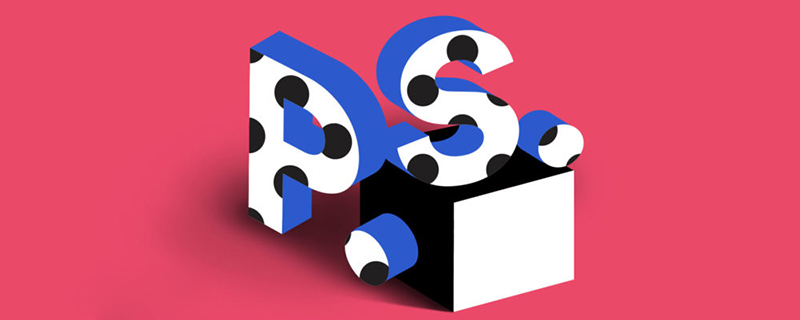
#ps 写真を切り取った後、どのように取り出すのですか?
1 ps を開き、「ファイル」の「開く」をクリックします。
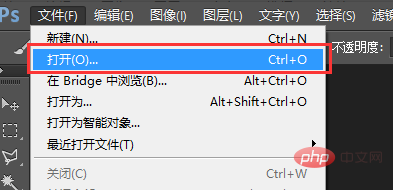
#2 開きたい画像を見つけて、「開く」をクリックします。
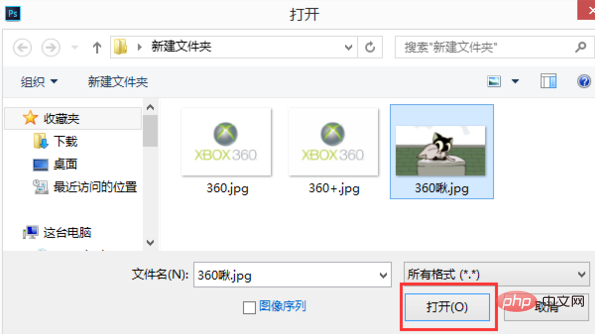
#3 ツールバーで「クイック選択ツール」を見つけて (他のツールを選択することもできます)、画像を切り抜きます。
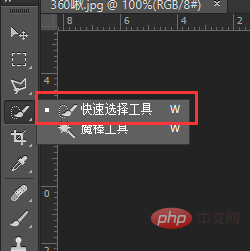
#4 切り抜き領域を選択します。
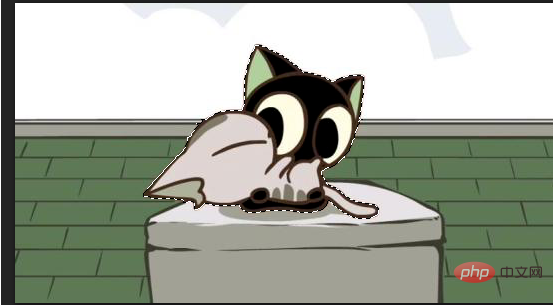
#5 上部ツールバーの「選択」内の「選択範囲を反転」をクリックします。
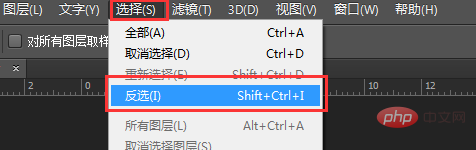
#6 次に、右下隅にある小さな鍵を開けることを忘れないでください。これが背景である場合、切り抜き部分を削除して透明にすることはできません。
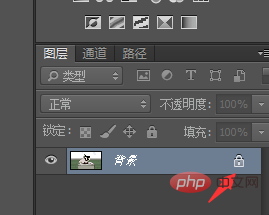
#7 小さな鍵をクリックするとレイヤーになり、反転した部分を削除できます。
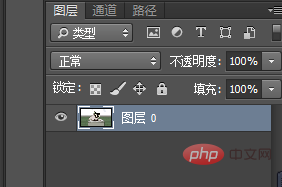
#8 「削除」キーを押すと削除され、削除した部分が透明になります。
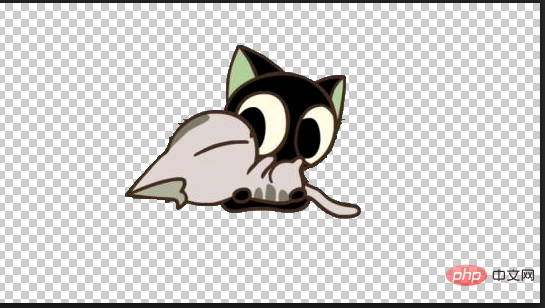
#9 次に、「ファイル」の「保存」をクリックします。
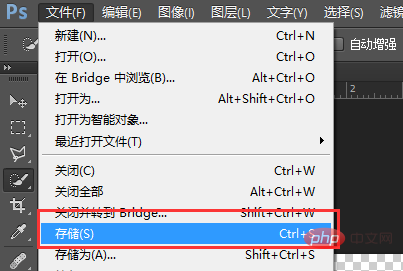
#10 保存する場所を選択し、形式として PNG を選択することを忘れないでください。
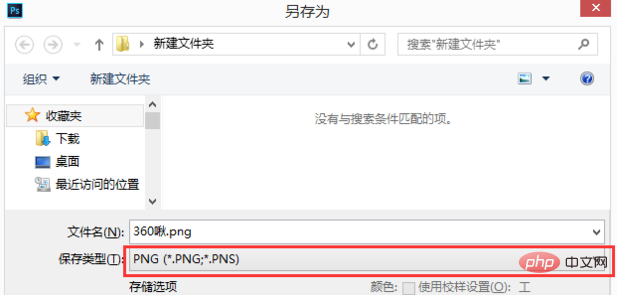
#11 次に、[PNG] オプションが表示されるので、[OK] をクリックします。
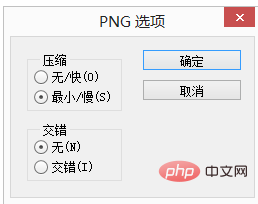
#12 切り抜き画像は別途保存されます。
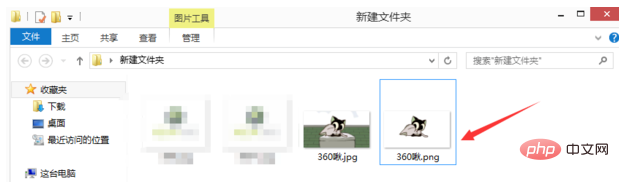
以上がPSで写真を切り取って取り出す方法の詳細内容です。詳細については、PHP 中国語 Web サイトの他の関連記事を参照してください。
声明:
この記事の内容はネチズンが自主的に寄稿したものであり、著作権は原著者に帰属します。このサイトは、それに相当する法的責任を負いません。盗作または侵害の疑いのあるコンテンツを見つけた場合は、admin@php.cn までご連絡ください。
前の記事:PS CS6で写真のサイズを変更する方法次の記事:PS CS6で写真のサイズを変更する方法

